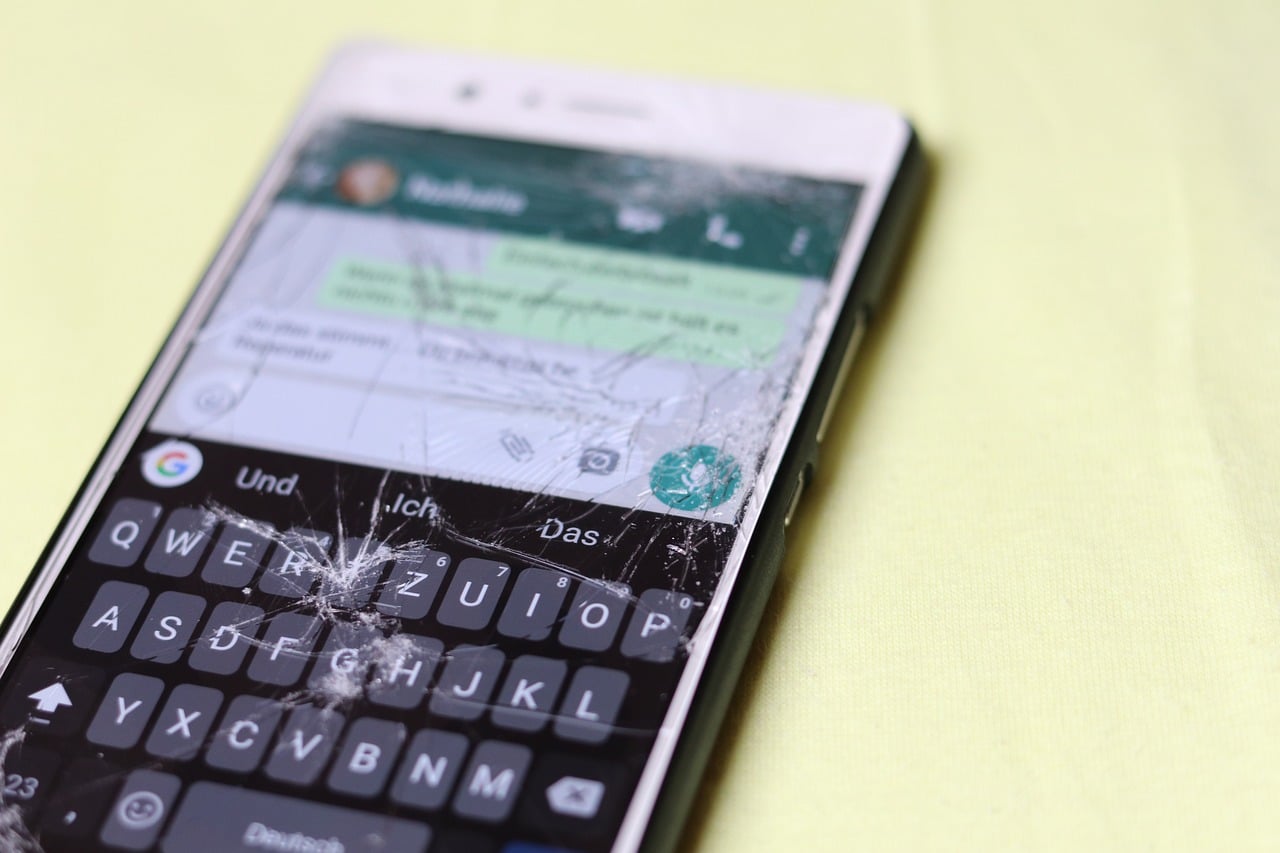
En av punkterna att ta hänsyn till när du köper en mobil är att skydda den för att undvika ett fall eller att skärmen börjar gå sönder. Om du är här och läser det här inlägget är det därför panelen på din telefon eller din Pad har gått sönder, men är det möjligt att reparera det? Allt beror på typen av skada. förklarar vi hur man fixar en mobilskärm.
Skärmarna när de går sönder gör det efter olika skadenivåer. Lätta repor är inte detsamma som saknade glasbitar. Problemen du måste möta är olika beroende på skadan på din mobils skärm.
Skador på ett hörn av telefonen
Det händer när mobilen har slutat fungera på ena sidan, kanske på grund av något slag som har fått. Även när den har fallit från stor höjd eller råkar träffas men glaset inte går sönder.
Vi rekommenderar i dessa fall, kassera skydd och om det fortfarande fungerar måste vi kalibrera skärmen med en applikation som heter Touch Screen Calibration.
Hela skärmen är trasig
Ett litet slag mot vår mobil kan vara utlösaren för skärmen misslyckas. Om detta är ditt fall kommer du inte att kunna tillgripa garantin, så vi måste ansluta till märkets webbplats för att få den reparerad och betala för den.
Det är också möjligt att du kan ändra det själv, om du vågar experimentera och ta riskerna. Du kommer dock att behöva köpa skärmen, så kanske om du inte har någon aning om hur du byter skärm är det bättre att ta telefonen till en mobilverkstad för att få proffsen att ta hand om den.
Hur man fixar skärmen på en mobil om det som misslyckas är programvaran

Inte alltid ett slag är orsaken till skärmskada, ibland kan det vara på grund av ett programvarufel. Om detta är anledningen kan olika situationer uppstå, såsom utseendet på fläckar på skärmen eller vad redan beröringen fungerar inte.
Fläckar på skärmen
Fläckarna finns i olika färger, som grönt, vitt och lila. När det gäller de två sista orsakas de vanligtvis av tryck på skärmen eller av ett slag. De kommer inte att bero på problem med programvaran, utan snarare i AMOLED-paneler.
När fläckarna är gröna kan orsakerna vara flera. Till exempel för att det har blivit blött, fast in i de flesta fall beror det på dålig konfiguration av visualiseringsprogramvaran, som misslyckas och därför visar den den typen av färg på mobilskärmen.
För att lösa problemet bör mobilen inte utsättas för solljus. Å andra sidan, var försiktig när du använder den när den laddas. Om färgen endast visas på natten eller när ljuset är svagt, det kan lösas genom att uppdatera programvaran.
El färg
Ett annat element som kan misslyckas på mobilskärmen är färg. Ibland får skärmen en ton som inte är väldefinierad för ögat. Av den anledningen har många av Smartphones en lösning i sin meny som är specifik för färgen på skärmen och kan anpassas som vi vill.
Följ dessa steg för att göra det:
- Gå till Inställningar".
- Gå till avsnittet "Skärm".
- Välj alternativen "Färg".
Det finns också andra alternativ i samma avsnitt som: ljusstyrka, nyans och andra skärmvariabler.
Touchen fungerar inte
Om beröringen vid första anblicken är i gott skick kan det vara ett programvaruproblem. Först, du måste starta om telefonen, eftersom peksensorn kan ha skadats tillfälligt.
För att tvinga omstarten måste du hålla ned volymen + strömknappen. Om det fortfarande inte fungerar behöver du troligen en Hård återställning. Men innan du går vidare till det måste du göra en kopia av dina bilder, musik eller videor som du har lagrat på din mobil.
Hur man fixar glans
Ett annat av felen som dyker upp på skärmen har med ljusstyrkan att göra. Det är ett relativt enkelt problem att fixa var ljusstyrkan räcker inte till och bilden ser matt utäven om vi är i full sol.
För att lösa detta problem kommer vi att gå in i "Inställningar" och välja skärmalternativen. Vi verifierar att ljusstyrkan ställs in automatiskt. Om inte, aktiverar vi det.
Dessutom är det viktigt återställ mobilanpassad ljusstyrka som kan vara den som misslyckas och du kan därför inte se panelen. Du måste göra följande:
- Gå till panelen "Inställningar".
- Scrolla ner och klicka på "Ansökningar".
- Scrolla ner och hitta var det står "Device Health Service”, kan du söka efter den med sökfunktionen.
- Tryck på "Lagring" i avsnittet "Användning".
- Tryck på knappen "Återställ Adaptive Brightness Settings" och acceptera ändringarna.
Ljusstyrkan återställs till mobilens standardvärden.
Utför ett sensortest
mycket smartphones De har ett stort antal sensorer som möjliggör deras normala drift, till exempel när det gäller skärmen har den ljusstyrkesensorn. När automatisk ljusstyrka misslyckas, kanske skärmen inte ser särskilt bra ut.
Vissa mobiler har en möjlighet att testa mobilens komponenter, till exempel den vi redan nämnde om sensorn. Det finns tredjepartsapplikationer som vi kan ladda ner och de fungerar perfekt med AndroidSom Sensortest.
Följ dessa steg för att testa ljussensorn på din mobil:
- Ladda ner, installera och kör Sensor Test-appen.
- Ge den behörigheterna.
- Tryck på knappen "Test".
För handen närmare sensorn på framsidan av mobilen. Om när du för den närmare sensorn värdet minskar, betyder det att din ljussensor fungerar bra.
Om värdet inte ändras har du förmodligen ett hårdvaruproblem, så du måste göra det ta din mobil för att reparera.
Med den här guiden som vi har delat med dig har du redan en idé om hur man fixar en mobilskärm när det finns olika fel.